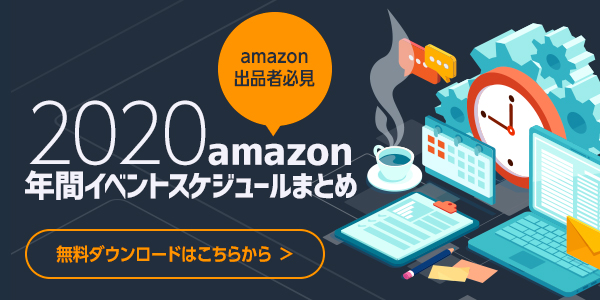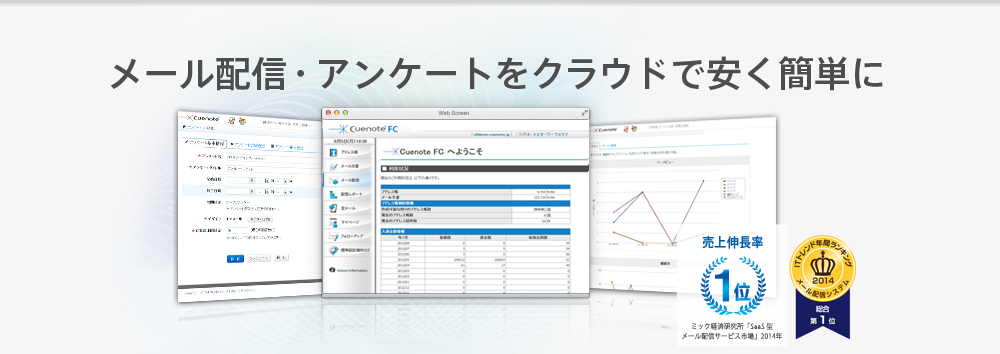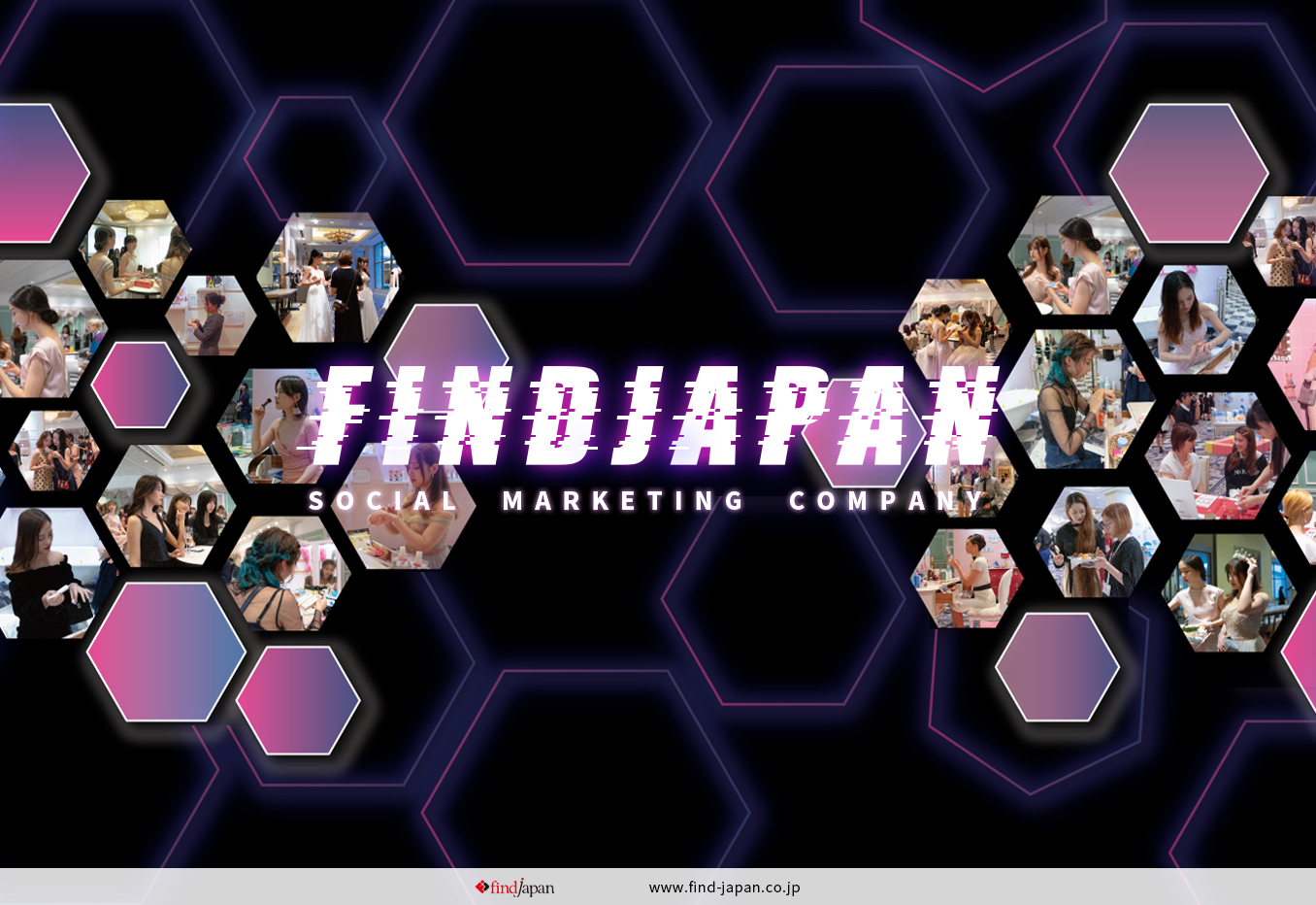試してみる価値あり!?商品の比較表モジュールで購買率アップを目指そう!
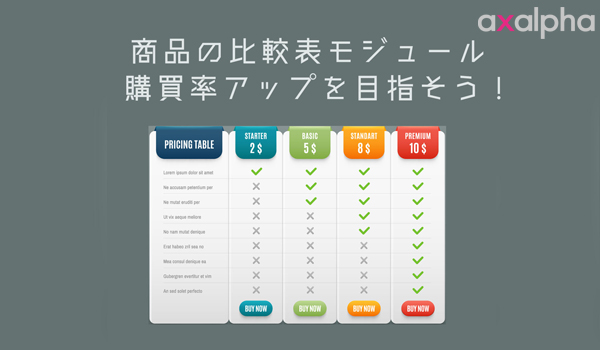
こんにちは!
アグザルファのAmazon専門コンサルタントです!
欲しい商品を探しているとき、どの商品を買うか悩んでいるとき、ラインナップが多くて違いが分かりにくいとき、商品の比較表があればいいなと思ったことはありませんか?
Googleなどの検索エンジンで【○○○ 比較】といったワードで、商品を比較した記事を参考にされる方もいらっしゃることでしょう。
Amazonにおいては、「比較」のキーワードで検索される傾向があるという訳ではありませんが、商品ページ内に商品の比較表を構築することで転換率(購買率)の向上が期待できます。
その対策こそが、「商品の比較表」モジュールの作成です。
今回は、商品紹介コンテンツにおける「商品の比較表」モジュールの作成方法について解説していきます!
購買率を上げる「商品の比較表」モジュールの作成方法についての詳細はコチラから!
⇒ https://bit.ly/2omhn4b
「商品の比較表」モジュールとは
商品紹介コンテンツ(A+)とは、大口出品者の特権のひとつで、商品を画像や文字付きでより詳しく訴求できる作成フォームのことです。
作成はとても簡単。
初心者でも十分作成可能な機能です!
複数モジュール(フォーマットのようなもの)からお好きなモジュールを最大5つ選択し、モジュールにあった指定サイズの画像やテキストを入力するだけで作成することができます。
商品紹介コンテンツの作成方法はこちらの記事をご参考ください⬇︎
https://ecnomikata.com/column/25438/
大きな画像を掲載できるモジュール、テキスト中心のモジュール、画像とテキストを融合したモジュールなど現時点で16種類のモジュールがあり、これら複数パターンのモジュールの1つに「商品の比較表」モジュールがあります。
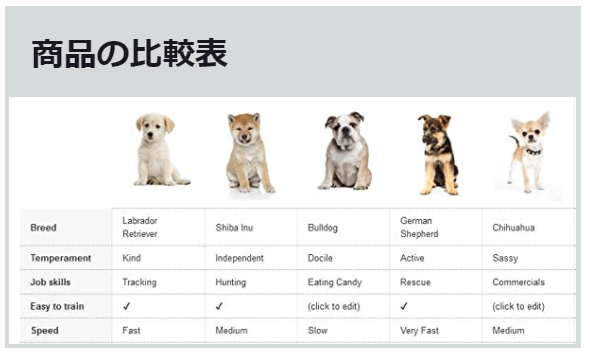
「商品の比較表」モジュールを使用することで複数商品の比較表が作成できます。
比較項目を自由に追加して「✔︎」や「テキスト」による表示が可能でありことや、「商品の比較表」を起点に各商品ページへ誘導することもでき、オリジナルの比較表を作成することができます。
例えば、以下画像の場合は関連性のある商品を比較表にまとめて使用しています。
簡単に言うと、ACチャージャーを探しているユーザーに別のACチャージャーやモバイルバッテリー、一緒に使用できるケーブルを見てもらえる場所となります。
商品の横移動を促す効果や関連商品も表示させることによる複数購入の効果も期待できるでしょう。
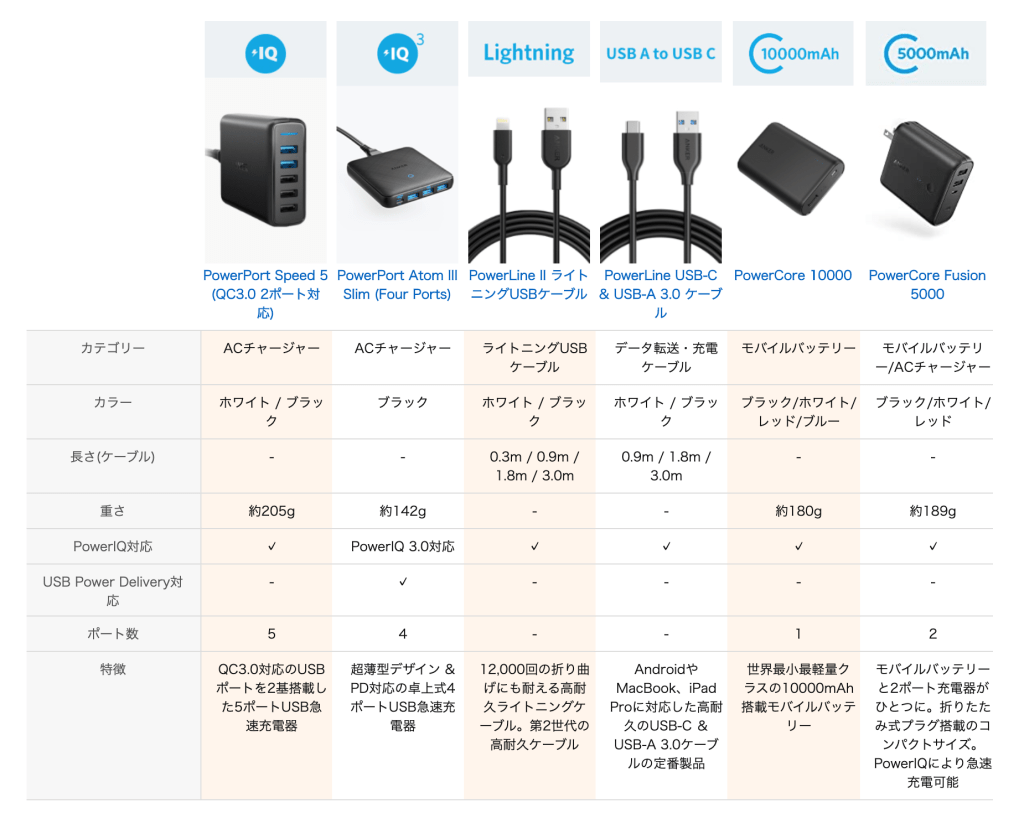
「商品の比較表」モジュールの代表的な使用例は、
・カラーバリエーション
・サイズバリエーション
・商品ラインナップ
など、ひとつの商品ページ上で他商品の存在を見せることが可能になりますので、転換率の向上・複数購入に期待できます。
自社商品にも当てはめて「商品の比較表」モジュールを有効活用してみてくださいね!
「商品の比較表」モジュールの作成方法(基礎編)
それでは、これより「商品の比較表」モジュールの作成方法を解説いたします!
(「商品の比較表」に特化した作成方法になります。)
1)セラーセントラルTOP > 在庫 > 商品紹介コンテンツ管理
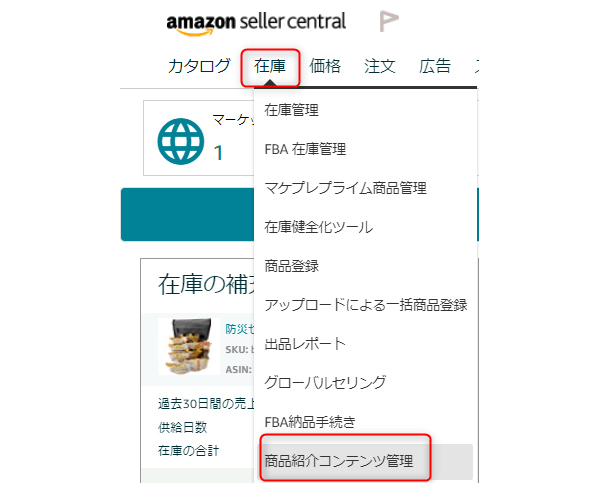
2)「商品紹介コンテンツの作成を開始する」をクリック

3)新規作成ページの下部の「モジュールを追加」をクリック
複数のモジュールが一覧表示されるので「商品の比較表」を選択してください。
(商品紹介コンテンツ1デザインあたり、最大5つのモジュールが選択可能ですので、その他必要なモジュールがあれば適宜追加しましょう)
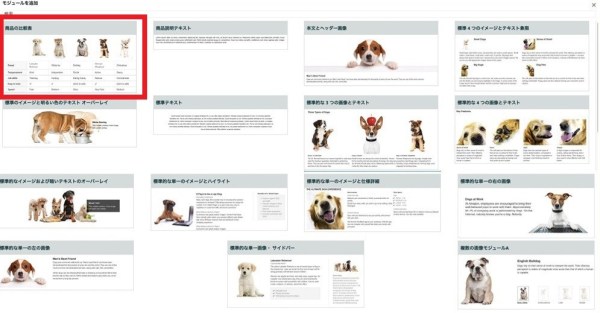
下記画像の画面が表示されたら準備完了!
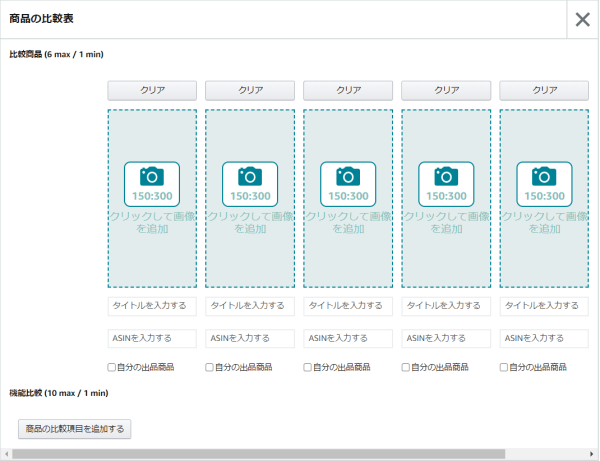
さて、ここから画像やテキストの入力です。
やることはいたって簡単。
4)比較させたい商品のASINを「ASINを入力する」へ入力
5)対象の商品画像(150px×300px)を「クリックして画像を追加」より指定画像ファイルを追加
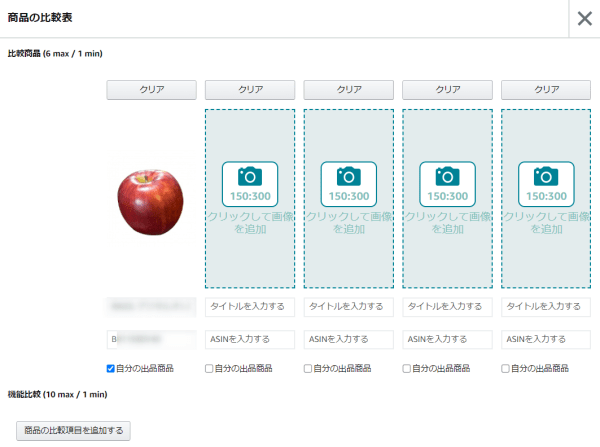
6)画像を追加する際の「画像キーワード」には商品に関連するキーワードなどを入力
4)〜6)の手順を繰り返し、商品を追加しましょう!
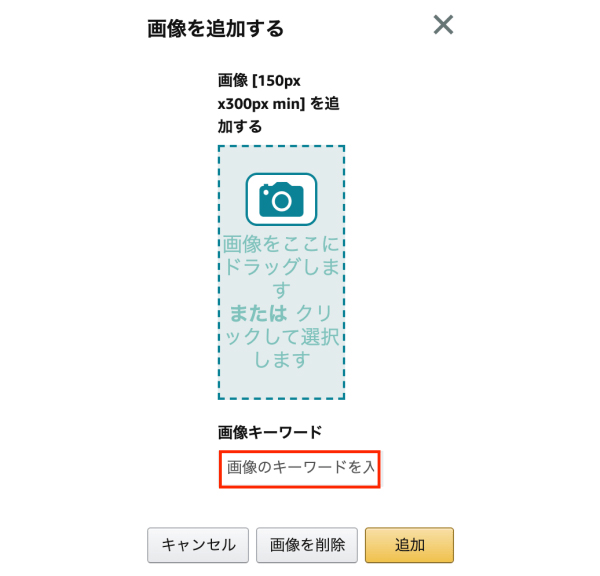
━━━━━━━━━━━━━━━━━━━━━━━━━━━━━━━
作成のポイント
━━━━━━━━━━━━━━━━━━━━━━━━━━━━━━━
━━━━━━━━━━━━━━━━━━━━━━━━━━━━━━━
1:使用する画像は背景白画像が必須ではありませんが、統一感のある画像の使用をおすすめします。
2:比較表に掲載できる商品は最大6商品まで
掲載する商品が増えるほど横長の比較表になるため、ユーザーが横へスクロールする必要が生じますが、最大6商品まで掲載することが可能です。
3:比較表に載せる商品は「他社の商品」でもOK!
他社商品との違いを可視化できるなど有効的な側面もありますが、購入が他社に流れてしまうリスクを持ち合わせていますので、慎重に判断しましょう。
4:作成時「自分の出品商品」へチェックを入れることで、商品ページ上は色付きで表示されます。
━━━━━━━━━━━━━━━━━━━━━━━━━━━━━━━
「商品の比較表」モジュールの作成方法(応用編)
「商品の比較表」モジュール内にある「商品の比較項目を追加する」をクリックすると、比較したい項目を最大10項目まで増やすことが可能です。
項目内容は出品者側で設定ができますので、カラー、サイズ、容量などカスタマイズして作成してみましょう。
項目内容を上手に利用することで、より詳細な比較表に仕上がります!
ただし、「価格」「返品」などといった” 使用禁止ワード “が存在します。
使用禁止ワードは、作成したデータを送信する前に自動でエラー検出される場合もあれば、データ送信後のどこかしらの過程でエラー検出される場合など複数のパターンがあります。
いずれにしても使用禁止ワードが原因のエラーであれば、修正することで解消することが可能です。
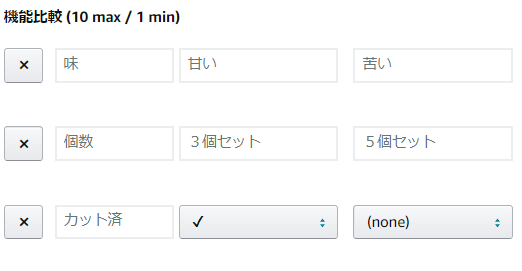
注意:商品ページ反映方法
作成途中の場合は必ず「下書きを保存」、商品ページに反映させたい場合は「承認用に送信」まで確実に対応するようにしてください。
せっかく作成したにも関わらず、完了したと思い込みページを閉じてしまっては水の泡となってしまいます・・・
繰り返しになりますが、反映方法についてはこちらの記事をご参考ください⬇︎
https://ecnomikata.com/column/25438/
まとめ
商品紹介コンテンツの「商品の比較表」モジュールを使用することで、簡単にオリジナルの比較表が作成でき、商品の違いや特徴などをユーザーに分かりやすく表示させることが可能になります。
転換率の向上や複数購入の効果が期待できるほか、新商品やセッション数の低い商品を比較表に盛り込むことで、セッション数対策として活用してみるのも良いでしょう。
「商品の比較表」モジュールを活用してみてください!
本記事が皆様の参考になれば幸いです。
最後までお読みいただき、ありがとうございました。
取扱商品が売れるのかわからない・・・
他サイトでは売れるのにAmazonでは売れない・・・
検索順位が上がらず集客できない・・・
このようなお悩みを抱えていましたら、
Amazon専門コンサルのパイオニア
アグザルファ株式会社へお気軽にご相談ください!
購買率を上げる「商品の比較表」モジュールの作成方法についての詳細はコチラから!
⇒ https://bit.ly/2omhn4b
━━━━━━━━━━━━━━━━━━━━━━━━━━
Amazon出品に関する知識・対策を公開中!
━━━━━━━━━━━━━━━━━━━━━━━━━━
・Amazonブランド登録セラー必見!「brand analytics」で分析できること(Amazon検索用語|商品比較と代替購入レポート編)
https://ecnomikata.com/column/27687/
・画像・文字情報の使い分けがポイント!Amazon商品ページで魅力を伝えるコツ
https://ecnomikata.com/column/27593/
・ルール違反は検索対象外!?Amazon出品メイン画像の画像基準強化はじまるよ
https://ecnomikata.com/column/27485/
・Amazon出品初心者向け!より良いスタートダッシュを切るポイント
https://ecnomikata.com/column/27413/
━━━━━━━━━━━━━━━━━━━━━━━━━━
Amazon出品に関するホワイトペーパー公開中!
━━━━━━━━━━━━━━━━━━━━━━━━━━
・ Amazon出品者必見!Amazon年間イベントスケジュールまとめ
https://ecnomikata.com/knowhow/24831/
・ Amazon出品者必見!ユーザー属性情報簡単まとめ
https://ecnomikata.com/knowhow/25330/